
ArcSoft Total Media™
HDCam 2.0
1
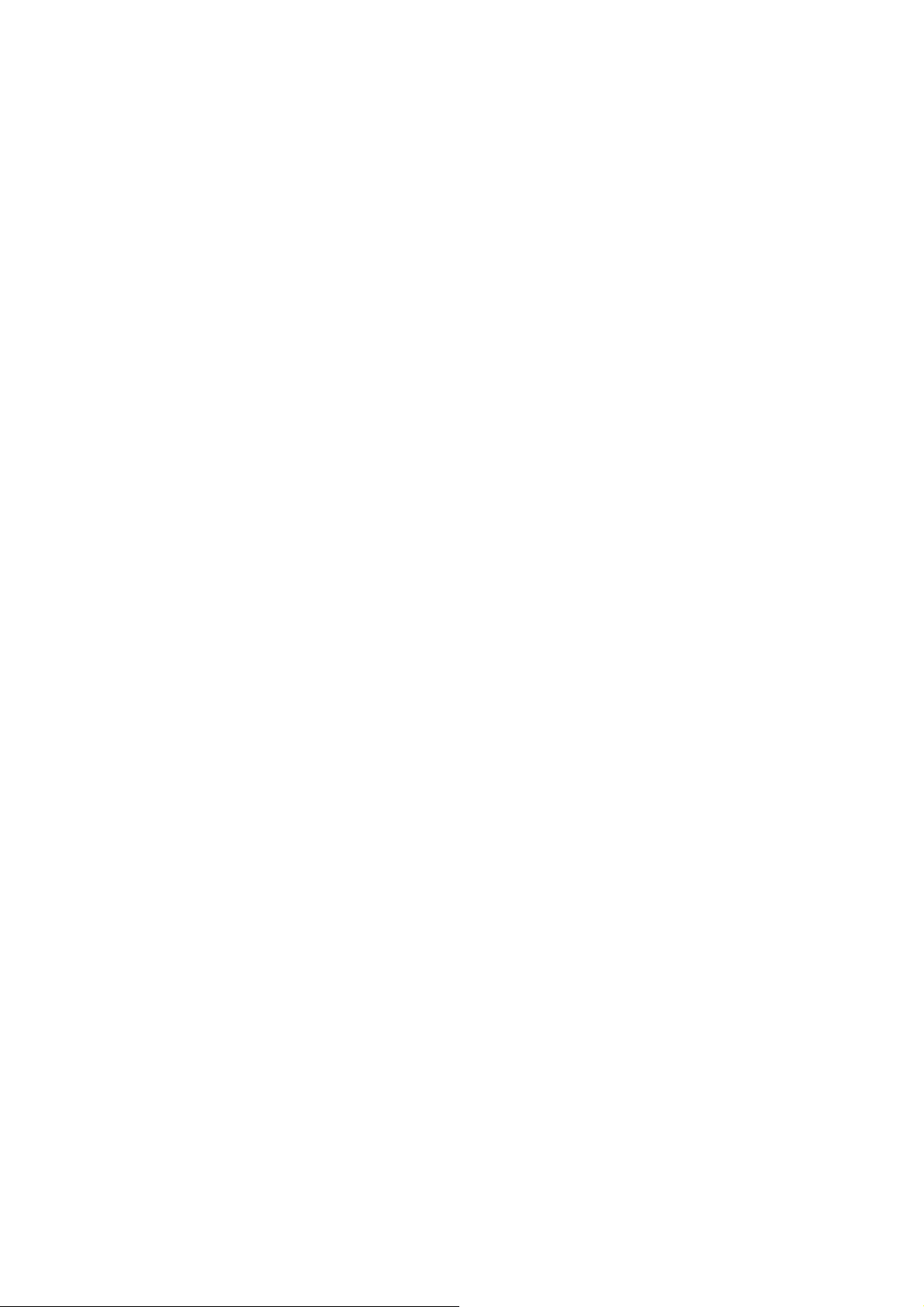
Краткое руководство
Введение
ArcSoft Total Media™ HDCam — это программа, позволяющая
управлять мультимедийными файлами и воспроизводить их.
Управление мультимедийными файлами
Мультимедийные файлы можно импортировать с устройства
для дальнейшего редактирования, загрузки в Интернет и
создания фотоальбомов.
Воспроизведение
Программа ArcSoft Total Media™ HDCam позволяет
просматривать фотографии и видеозаписи.
Требования к системе
Операционная система: Windows XP SP2, Vista и Windows 7
Процессор: Intel/AMD Dual-Core и выше
ОЗУ: не менее 1 Гб
Графическая карта: DirectX 9 или DirectX 10 (рекомендуется)
Интерфейс: стандартный порт USB 1.1 и выше
Жесткий диск: не менее 2 Гб свободного пространства
2
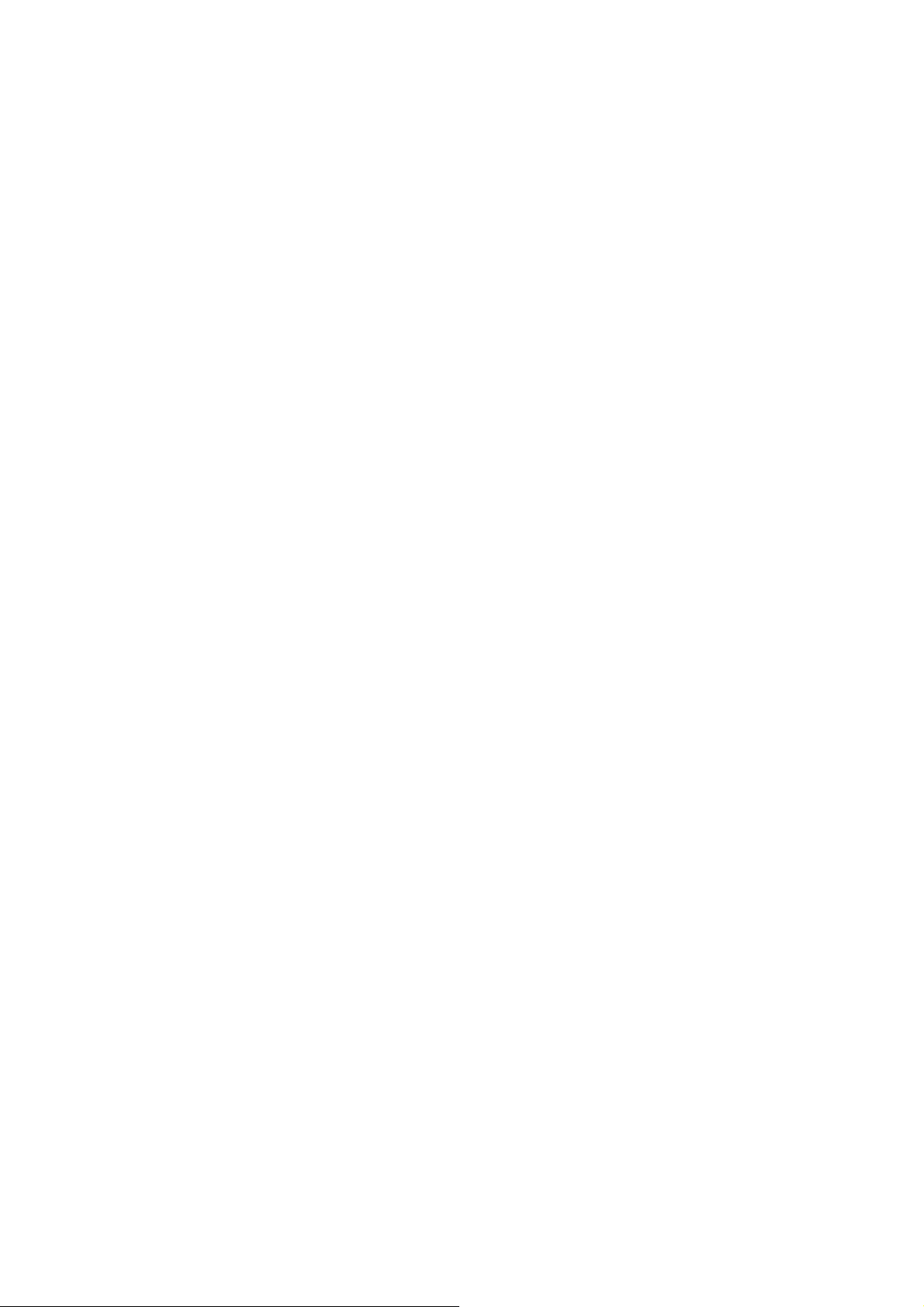
Установка
Уст ан овк а программы Total Media™ HDCam:
1. Подключите устройство к компьютеру или ноутбуку.
2. Вставьте компакт-диск установки в дисковод компакт-дисков.
3. Диск запустится автоматически.
4. Для завершения установки следуйте инструкциям на экране.
Если диск не запускается автоматически, выполните
следующие действия:
1. Дважды щелкните «Мой компьютер».
2. Перейдите на дисковод компакт-дисков.
3. Щелкните правой кнопкой мыши,
«Открыть».
4. Дважды щелкните по файлу TotalMediaHDCam.exe.
5. Откроется окно мастера, который поможет установить
программу.
6. Для завершения установки следуйте инструкциям на экране.
выберите пункт меню
Удаление
Удаление программы Total Media™ HDCam:
1. Выберите «Пуск» > «Программы» > ArcSoft Total Media
HDCam > Uninstall (Удал ить ).
2. Откроется окно мастера, который поможет удалить
программу.
3. Для завершения удаления следуйте инструкциям на экране.
3
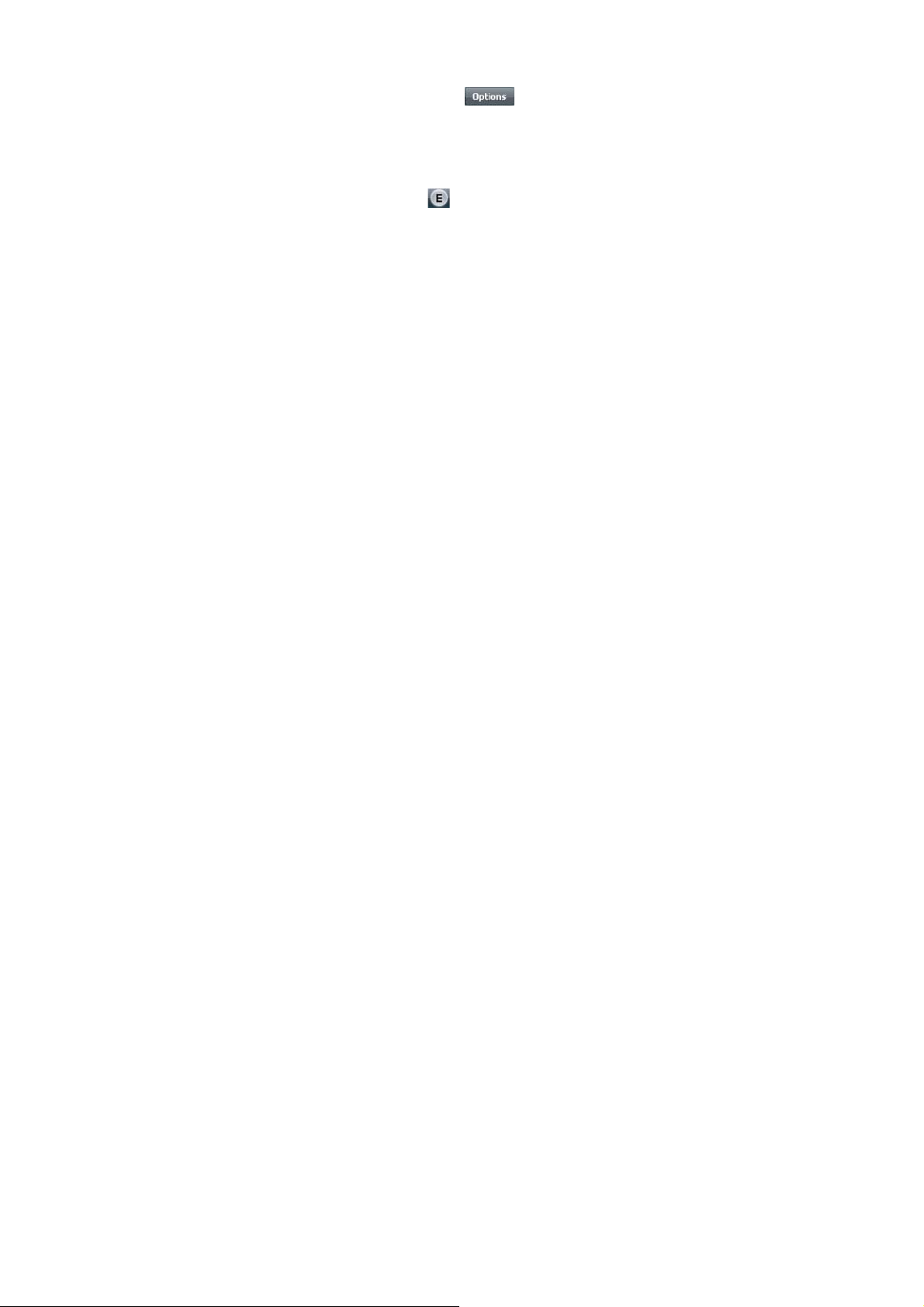
Язык
Изменение языка интерфейса после установки:
1. В главном окне выберите
(Настройки).
2. Выберите нужный язык и нажмите OK.
> Preferences
Регистрация и обновление
Регистрация и получение обновлений:
1. Щелкните по значку
подключиться к Информационному центру.
2. Выберите Upgrade (Обновление), Patches (Исправления) или
Registration (Регистрация).
в главном окне, чтобы
4
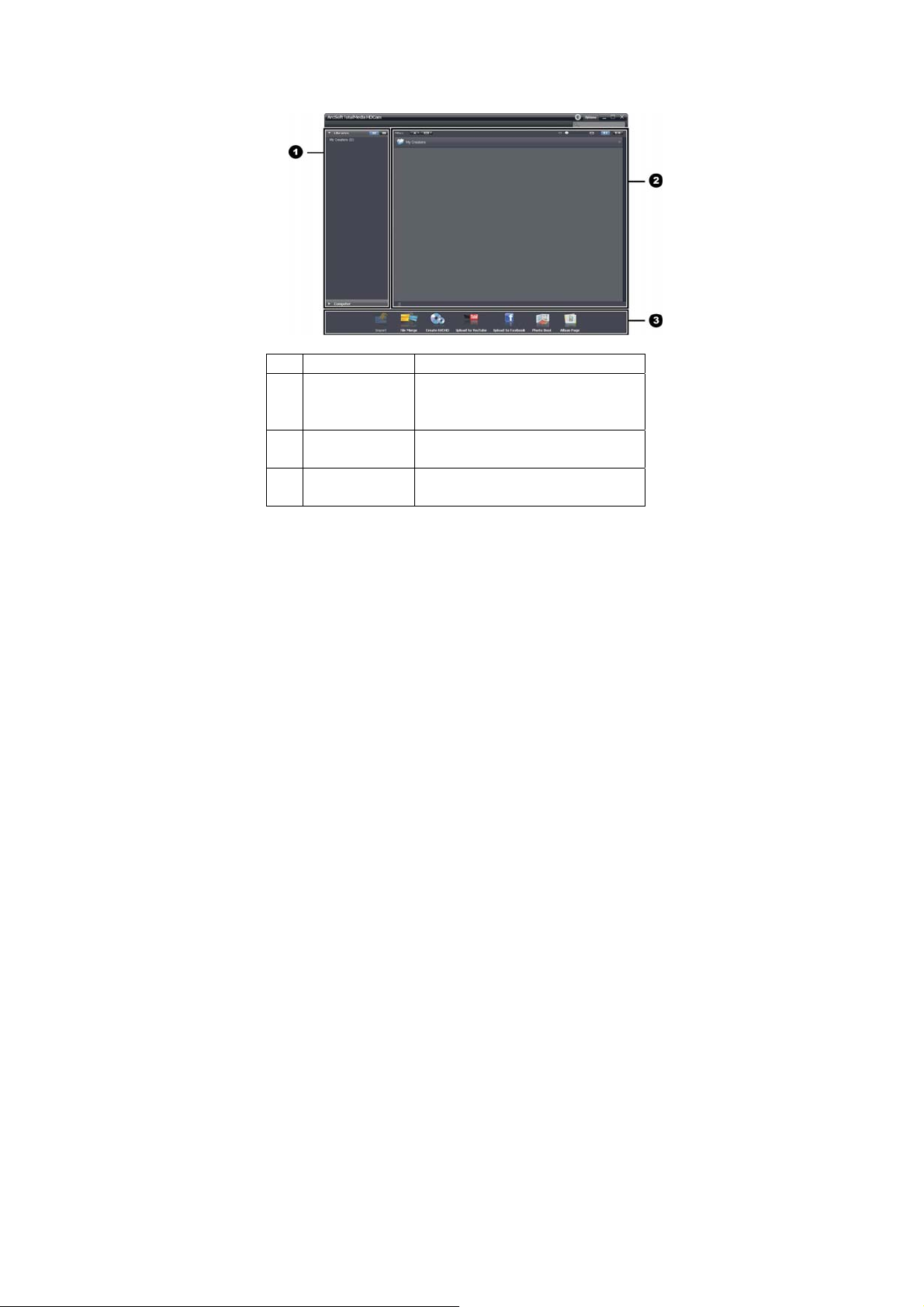
Окно просмотра мультимедийных
файлов
№ Область Функция
1 Область
режима
просмотра
2 Область
просмотра
3 Панель
функций
предлагает три режима
просмотра мультимедийных
файлов.
Выбор и просмотра миниатюр и
подробной информации.
Кнопки для вызова основных
функций.
5
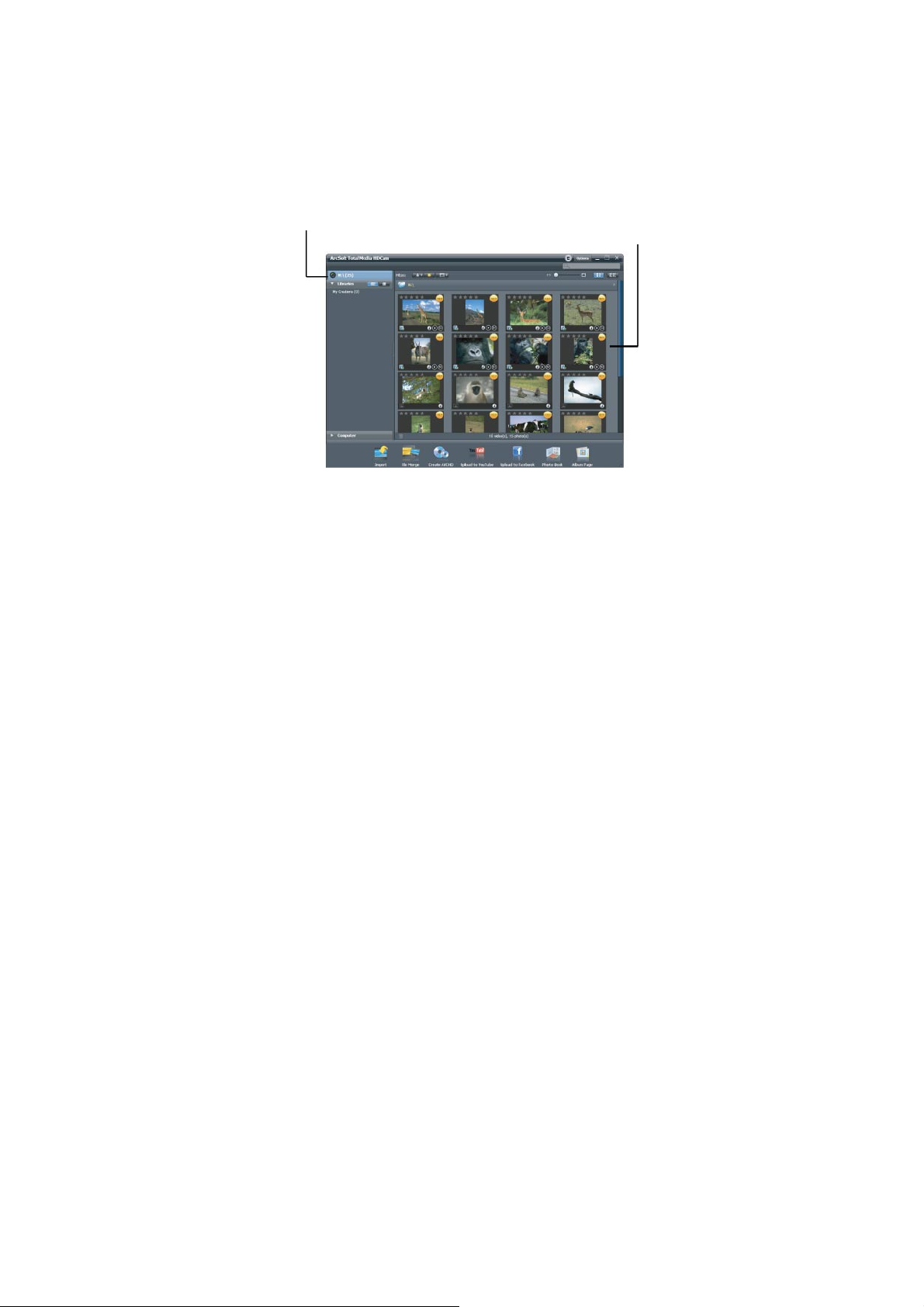
Просмотр мультимедийных файлов
Для просмотра мультимедийных файлов на устройстве
следуйте инструкциям:
1. Подключите устройство к компьютеру.
2. Код устройства появится в верхней части области режима
просмотра.
3. Щелкните по этому коду, чтобы вывести все мультимедийные
файлы, которые имеются на этом устройстве.
Код устройства
Мультимедийные файлы
на устройстве
6

• Для просмотра видеозаписи дважды щелкните по
соответствующему файлу или нажмите кнопку
• Для приостановки, останова и продолжения
воспроизведения видеозаписи нажимайте кнопки
• Для просмотра предыдущей или следующей видеозаписи
нажимайте кнопки / .
• Чтобы удалить файл, выберите его и нажмите кнопку .
• Чтобы обрезать видеозапись, нажмите кнопку .
• Чтобы проголосовать за файл, щелкните по значку на
файле.
• Чтобы просмотреть свойства файла, щелкните по значку
на файле.
• Чтобы просмотреть изображение в новом окне, дважды
щелкните по нему.
• Чтобы просмотреть предыдущее или следующее
изображение, нажмите стрелку вправо или влево.
.
Режимы просмотра
Имеется три режима просмотра мультимедийных файлов:
режим библиотеки, режим календаря и режим просмотра.
Примечание. Для просмотра мультимедийных файлов с
устройства в режиме библиотеки или календаря необходимо
сначала проимпортировать файлы.
Режим библиотеки
В режиме библиотеки выводится папка My Creation и другие
папки, созданные в процессе импорта файлов.
7

• Переключение в режим библиотеки
1. Выберите Libraries (Библиотеки),
чтобы развернуть окно библиотек.
2. Выберите нужную папку.
3. Нажмите кнопку
перейти в режим библиотеки.
• Для просмотра и изменения свойств
папки выберите нужную папку и
нажмите кнопку
• Чтобы удалить папку, выберите ее и
нажмите кнопку
Режим календаря
В режиме календаря мультимедийные
файлы упорядочиваются по дате
создания.
• Переключение в режим библиотеки
1. Выберите Libraries (Библиотеки),
чтобы развернуть окно библиотек.
2. Выберите нужную папку.
3. Нажмите кнопку
в режим календаря.
В режиме календаря имеется еще три
режима: по годам, по месяцам и по
дням.
Переключение между различными режимами:
• Чтобы перейти к просмотру по месяцам, щелкните по
изображению под нужным годом.
, чтобы
.
.
, чтобы перейти
8

• Для перехода к предыдущему или следующему году (если
они доступны) пользуйтесь кнопками
• Чтобы перейти к просмотру по дням, щелкните по
изображению под нужным месяцем.
• Для перехода к предыдущему или следующему месяцу (если
они доступны) пользуйтесь кнопками
• Для возврата в предыдущий режим нажмите кнопку .
Режим просмотра
В режиме просмотра можно просматривать мультимедийные
файлы на компьютере с помощью дерева.
Переключение в режим просмотра
1. Выберите Computer (Компьютер), чтобы развернуть окно
компьютера.
2. Выберите на компьютере нужную папку для просмотра
мультимедийных файлов.
3. Чтобы обновить список мультимедийных файлов, нажмите
кнопку
.
.
.
9

Область просмотра
В области просмотра можно выбирать и просматривать
миниатюры и подробную информацию о файлах.
Параметр Название Функция
Фильтр по
рейтингу
Фильтр
новых
Фильтр по
типу
Быстрый
поиск
Бегунок
миниатюр
Миниатюры Вывод миниатюр.
Сведения Вывод миниатюр с
Вывод
мультимедийных
файлов с выбранным
рейтингом
(количеством голосов).
Вывод новых
мультимедийных
файлов.
Вывод
мультимедийных
файлов выбранного
типа.
Вывод
мультимедийных
файлов, содержащих
введенные символы.
Регулировка размера
миниатюр.
подробной
информацией.
10

Панель функций
На панели функций расположены основные функциональные
кнопки. Для доступа к функции нажмите соответствующую
кнопку.
Кнопка Название Функция
Импорт Импорт мультимедийных файлов с
камеры, камкордера или
устройства хранения.
Объединение
файлов
Создание
AVCHD
Загрузка на
YouTube
Загрузка в
Facebook
Фотоальбом Создание фотоальбома с вашими
Страница
альбома
Создание фильмов из
видеозаписей.
Запись дисков AVCHD с
видеозаписями.
Закачка файлов с использованием
учетной записи YouTube.
Закачка файлов с использованием
учетной записи Facebook.
фотографиями.
Создание страниц альбома с
вашими фотографиями.
Импорт
мультимедийных
файлов
Импорт мультимедийных файлов на
компьютер:
11

1. Выберите нужную папку.
2. Выберите нужные файлы.
3. Выберите Import (Импортировать). Откроется окно Import.
4. Выберите Import New Scenes (Импорт новых файлов),
Import Selected Scenes (Импорт выбранных файлов) или
Import All Scenes (Импорт всех файлов).
5. Выберите или введите имя папки.
6. Нажмите кнопку OK, чтобы импортировать файлы.
Объединение видеозаписей
Объединение видеозаписей:
1. Выберите File Merge
(Объединение файлов). Откроется
рабочая область.
2. Щелкните и перетащите нужные
видеозаписи в рабочую область.
3. При необходимости дважды
щелкните по видеозаписи для
предварительного просмотра и
редактирования.
4. Чтобы объединить видеозаписи,
нажмите кнопку Next (Далее).
5. Выберите устройство и путь для сохранения
объединенного файла.
12

Запись дисков AVCHD
Запись дисков AVCHD:
1. Выберите Create AVCHD
(Создание диска AVCHD).
Откроется рабочая область.
2. Щелкните и перетащите
нужные видеозаписи в
рабочую область.
3. При необходимости дважды щелкните по видеозаписи для
предварительного просмотра и редактирования.
4. Нажмите кнопку Next (Далее).
5. Выберите устройство для записи
диска AVCHD или путь для
сохранения файлов на
компьютере.
Редактирование видеозаписей
Редактирование видеозаписей:
1. Дважды щелкните по
видеозаписи в рабочей
области. Откроется окно
Editing (Редактирование).
2. Нажмите кнопку
выбрать начало обрезаемого
фрагмента.
, чтобы
13

3. Нажмите кнопку , чтобы выбрать конец
обрезаемого фрагмента.
4. Нажмите кнопку
клип.
Краткое описание остальных инструментов в окне
редактирования:
Кнопка Название Функция
Воспроизведение
и пауза
Останов Останов видеозаписи.
Назад Переход к предыдущей
Далее Переход к следующей
Счетчик времени Щелкните по числу и
Уровень звука Отрегулируйте уровень
Полный экран Переход в
, чтобы сохранить обрезанный
Воспроизведение и
приостановка
видеозаписи.
видеозаписи.
видеозаписи.
стрелками выберите
нужное положение в
видеозаписи.
звука, перетаскивая
регулятор.
полноэкранный режим.
14

Загрузка файлов на YouTube
Загрузка файлов на YouTube:
1. Выберите Upload to YouTube
(Загрузка на YouTube).
Откроется рабочая область.
2. Щелкните и перетащите
нужные видеозаписи в
рабочую область.
3. Нажмите кнопку Next (Далее).
Откроется окно YouTube Login (Вход
на YouTube).
4. Введите свои имя пользователя и
пароль для доступа к сайту
YouTube.
5. Нажмите Login (Вход), чтобы войти
на YouTube.
6. Для загрузки файла следуйте
инструкциям сайта YouTube.
Загрузка файлов на Facebook
Загрузка файлов на Facebook:
1. Выберите Upload to Facebook
(Загрузка на Facebook).
Откроется рабочая область.
2. Щелкните и перетащите
нужные видеозаписи в
рабочую область.
15

3. Нажмите кнопку Next (Далее). Откроется окно
Facebook Login (Вход на Facebook).
4. Введите свой адрес электронной
почты и пароль для учетной записи
Facebook.
5. Нажмите Login (Вход), чтобы войти
на Facebook.
6. Для загрузки файла следуйте инструкциям сайта
Facebook.
Создание фотоальбомов
Создание фотоальбомов:
1. Выберите Photo Book
(Фотоальбом). Откроется
рабочая область.
2. Перетащите в рабочую
область нужные
изображения.
3. Нажмите кнопку Next (Далее),
чтобы запустить приложение
ArcSoft sPrint Creations.
4. Выберите категории для
просмотра фотоальбомов.
16

5. Выберите фотоальбом.
6. Нажмите кнопку Next (Далее)
для перехода в окно Photo
Book Design (Дизайн
фотоальбома).
17

7. Экран дизайна фотоальбома показан на следующем
А
рисунке:
Перезапуск
Добавление фотографий
Уда ли ть все
Блокировка и разблокировка
дизайна
Сохранение дизайна
Новый проект или
дизайн
Отмена/повтор
Изменение шаблона
фотоальбома
Щелкните
для
просмотра
страницы,
на которой
расположен
о
изображени
е
Щелкните по тексту или
рисунку для
редактирования
втоматиче
ское
размещени
е
изображени
й на пустых
страницах
Предварительный
просмотр
фотоальбома
Предоставление доступа к
альбому по электронной почте,
в виде изображения или
файлов SWF
18
Просмотр
страниц
Изменение
страницы/ макет
страницы
Печать/пара
метры
печати

Создание страниц альбомов
Создание фотоальбомов:
1. Выберите Album Page
(Страница альбома).
Откроется рабочая область.
2. Перетащите в рабочую
область нужное
изображение.
3. Нажмите кнопку Next (Далее),
чтобы запустить приложение
ArcSoft Print Creations.
4. Выберите категорию для
просмотра страниц.
5. Выберите страницу.
6. Нажмите кнопку Next (Далее)
для перехода в окно Album
Page Design (Дизайн
страницы).
19

7. Экран дизайна страницы показан на следующем рисунке:
А
д
Перезапуск
Добавление фотографий
Уда ли ть все
Блокировка и разблокировка
дизайна
Сохранение дизайна
Новый проект или
дизайн
Отмена/повтор
Изменение шаблона
страницы
Щелкните для
просмотра
страницы, на
которой
расположено
изображение.
втоматическое
размещение
изображений на
пустых страницах
Просмотр страницы
альбома
Предоставление
оступа к странице по
20
электронной почте
или в виде
изображения
параметры печати
Печать/
